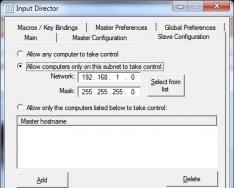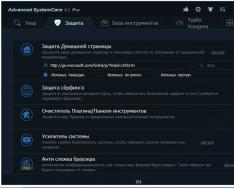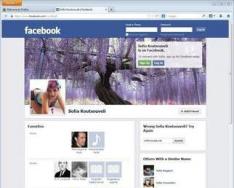КРУТИЛКИ, РУЧКИ, КНОПКИ И ПОЛЗУНКИ НА МИКШЕРЕ
Называются фейдеры и потенциометры! Ползунки-фейдеры, крутилки - потенциометры.
Они нужны для управления усилением входного предусилителя, регулировки выравнивания сигнала на каждом канале, управления маршрутизацией входного сигнала на другие функциональные секции и настройки вклада канала. к общему произведенному соединению.

Фотография пульта очень большая - 2664 Х 2714
Рассмотрим основные функции и органы управления микшерного пульта на примере YAMAHA MG166CX.
Этот пульт имеет 8 микрофонных каналов, которые могут использоваться как инструментальные:
два универсальных канала, которые можно использовать как микрофонные, так и в качестве сдвоенных линейных, для подключения стереосигналов (например, MD проигрывателя):
и два стереоканала:
так же этот пульт имеет встроенный блок эффектов:
встроенные компрессоры в микрофонных каналах, 2 AUX шины, 2 подгруппы и параметрическую регулировку средних частот в микрофонных каналах. Весьма обширный арсенал для его цены!
Что такое микшерный пульт? Грубо - это набор входных каналов (линеек), позволяющий обработать, смешать и направить сигнал на один или несколько выходов в нужной пропорции. Рассмотрим входной канал поближе (на примере микрофонного, как самого насыщенного функциями):
Итак, входной канал это:

Балансный микрофонный вход - это 3х пиновый типовый разъем XLR-папа (в народе - канон), для подключения микрофонов.
Балансный линейный вход - это джековый симметричный (не путать со стерео) разъем, для подключения музыкальный инструментов и других источников сигнала.
Разрыв канала (INSERT) - это джековый разъем, для подключения внешних приборов обработки в разрыв между темброблоком и мастер регулятором уровня канала. Обычно используется для подключения приборов динамической обработки сигнала (компрессор, гейт и тд.). Распайка этого разъема не у всех производителей одинакова, у YAMAHA она выглядит так: кончик джека (TIP) - посыл сигнала (выход), кольцо (RING) - возврат сигнала (вход), земля (SLEEVE) - общий контакт. Джековый разъем сокращенно называют TRS, как аббревиатуру от TIP, RING, SLEEVE.
Номер канала - порядковый номер, по которому определяется, в какой именно канал подается сигнал.
Регулятор чувствительности (GAIN) - это параметр предварительного усиления входного сигнала. ВАЖНО ! Чувствительность должна быть выставлена таким образом, чтобы при нажатой кнопке PFL (PreFaderLevel) индикаторы сигнала показывали уровень 0 Дб при рабочем уровне входного сигнала. Не допускайте переусиления или недоусиления сигнала. Как правило, это видно по гребенкообразному положению мастер регуляторов каналов.
Обрезной фильтр НЧ - используется для удаления суб низких частот из входящих сигналов для повышения разборчивости.
Регулятор уровня компрессии - изменяет количество динамического эффекта "компрессор" в канале. Используется для "уплотнения" слабых сигналов, сжимая динамический диапазон, но повышая уровень сигнала.
Индикатор пикового уровня - указывает на повышенный уровень входного усиления (чувствительности).
Регулятор ВЧ - корректирует уровень высоких частот (10 кГц) входного сигнала от -15 до +15 Дб.
Регулятор СЧ - корректирует уровень средних частот. Верхняя ручка изменяет частоту от 250 до 5кГц, нижняя уровень этой частоты от -15 до +15 Дб.
Регулятор НЧ - корректирует уровень низких частот (100 Гц) входного сигнала от -15 до +15 Дб.

AUX шина 1 (Pre fader) - регулятор уровня сигнала, направляемого в универсальную шину AUX 1. Не зависит от положения регулятора общей громкости. Чаще всего используется для направления звука в мониторы.
AUX шина 2 (Pre/Post fader) - регулятор уровня сигнала, направляемого в универсальную шину AUX 2. Может не изменяться/изменяться в зависимости от уровня общей громкости канала. Используется для мониторинга (Pre) или посыла на внешнюю обработку (Post).
Переключатель AUX 2 - меняет параметр Pre/Post шины AUX 2.
Регулятор уровня эффектов - изменяет количество обработки входного сигнала встроенным блоком эффектов.
Регулятор баланса - позволяет направить сигнал в левый или правый канал звуковой системы.
Кнопка включения канала - позволяет замьютировать канал одним нажатием. Отключается как мастер выход, так и префейдер выход на AUX. В нажатом положении подсвечивается желтым светодиодом.
Кнопка включения PreFaderLevel - служит для настройки чувствительности канала.
Кнопка направления в подгруппу 1-2 - служит для группировки каналов, что дает возможность регулировать громкость нескольких каналов одним фейдером. Удобно при работе с группой вокалистов или озвучке ударной установки.
Кнопка направления в подгруппу 3-4 - см выше.
Кнопка направления в Stereo Out - направляет сигнал в шину главного выхода пульта. Очень коварная кнопка, если забыть ее нажать - можно очень долго искать неисправность колонок, усилителей и тд.
Мастер-регулятор - задает уровень громкости канала в общем миксе. Для нормальной работы - должен быть установлен на уровне 0 Дб.
C входным каналами разобрались. Перейдем к блоку эффектов. У всех микшеров он выглядит по разному, но принцип работы идентичен.

Селектор выбора программ - выбирает используемый тип обработки сигнала.
Регулятор параметра эффекта - отвечает за качественную характеристику эффекта, например количество повторов дилея или длинну "хвоста" холла.
Регулятор AUX 1 - направляет эффект в универсальную шину AUX 1. Очень полезная функция, если вокалист привык слышать из мониторов свой голос в обработаном виде.
Регулятор AUX 2 - см выше.
Список программ встроенного блока эффектов - выберите подходящий вам эффект вращением селектора выбора программ.
В остальном канал блока эффектов идентичен микрофонному каналу.
- Reverb Hall 1
- Reverb Hall 2
- Reverb Room 1
- Reverb Room 2
- Reverb Stage 1
- Reverb Stage 2
- Reverb Plate
- Drum Ambience
- Karaoke Echo
- Vocal Echo
- Chorus 1
- Chorus 2
- Flanger
- Phaser
- Auto WAH
- Distortion


STEREO OUT - самый главный выход пульта. Сюда подключаются кабели, идущие в акустическую систему, кроссовер или усилитель. Кабели должны быть балансные, хорошего сечения, дабы избежать помех и потерь основного сигнала. В данном микшере выходы продублированы балансными джеками для удобства подключения акустической системы.
Monitor out - дополнительный стерео выход. Используется для подключения контрольных мониторов или записывающих устройств. Так же можно использовать для соединения нескольких микшерных пультов в цепь.
Phones - выход для подключения наушников. В большинстве пультов выполнен разъемом 6,3 jack. При использовании наушников с мини-джеком необходимо использовать переходник.
Group out - балансные выходы шины Group 1-2/3-4. Используются для подключения записывающих устройств или для оперативной регулировки уровня сгруппированных сигналов одним фейдером.
Aux send - балансные выходы шины AUX. Используются для подключения сценических мониторов или внешней обработки.
Aux return - балансные входы шины AUX. Используются для возврата обработанного сигнала с шины AUX. Может оптравляться как в Stereo out, так и в шины AUX. Так же может использоваться для подключения внешнего сигнала с проигрывателя или другого микшерного пульта.
Нижняя часть мастер-секции представляет из себя набор регуляторов входов/выходов верхней части мастер-секции. Стоит обратить внимание, что сигнал групп 1-2/3-4 можно отправить в Stereo out, что дает возможность изменить громкость сразу нескольких каналов, собранных в группу, в общем миксе!
Продвижение сайта на безграничных просторах интернета. Помните, хорошо раскрученные позиции сайта, это прежде всего ваша денежная прибыль от зазказов
Приобретение микшерного пульта закономерно ставит следующую задачу - подключить микшер к ноутбуку или к компьютеру. Эта процедура достаточно сложная и состоит из нескольких этапов. Кроме того, для ее выполнения дополнительно потребуется кабель различных видов и, возможно, переходники. Тем не менее, решить этот вопрос самостоятельно сможет каждый пользователь, если будет соблюдать определенную последовательность действий. Алгоритмы подсоединения микшера не только к ПК, но и к другим устройствам во всех подробностях - в материале далее.
Что собой представляет микшерный пульт
Микшер – это устройство, первоначальной задачей которого является прием различных аудиосигналов (линейных и микрофонных) и их последующее смешивание . Помимо этого, микшеры могут усиливать сигналы и обрабатывать их, с возможностью прослушивания полученного результата, а также выполнять иные задачи.
Важно! Микшерные пульты являются основой любой домашней или профессиональной студии звукозаписи. Обойтись без них практически невозможно, в отличие от множества других студийных приборов, заменить которые можно с помощью специального ПО, установленного на ноутбуке или ПК.
Современные микшерные пульты бывают аналоговыми и цифровыми . В первом случае звук не преобразовывается в цифровой код, то есть - пользователь работает именно с тем сигналом, который ему слышен. Во втором случае звуковой поток конвертируется в цифру, после чего его можно изменять, обрабатывать или выполнять с ним другие действия.
Аналоговые пульты представлены в низком и среднем ценовом сегменте и пользуются высокой популярностью. Эти устройства достойно справляются с поставленными задачами как на любительском выступлении музыкантов, так и в профессиональной студии. Техника данного типа не сложна в использовании, подходит для новичков, имеет простое устройство, легко ремонтируется, а также долговечна. К ее недостаткам относится громоздкость, недоступность автоматизации, высокое энергопотребление и необходимость регулярно проводить обслуживание .

Аналоговый микшерный пульт Soundcraft EFX8
Тогда как цифровые микшеры довольно легкие и выполнены в компактном корпусе. Эти изделия отлично подойдут музыкантам для работы в различных местах и обеспечат хороший звук. Настройка процессов для таких приборов полностью автоматизирована. Помимо этого, они отличаются гибкостью в коммутации. А к недостаткам данных пультов относится высокая стоимость, сложное управление, трудный ремонт . Подробнее о - в нашем материале.

Цифровой микшерный пульт midas mr12
На заметку! Лучшие микшеры производят такие известные компании, как Behringer, Yamaha и Soundcraft. Большой популярностью в советское время пользовался микшерный пульт Карат. Но можно .
Подбор переходников и кабелей
Любой микшерный пульт работает от сети, поэтому первое, на что нужно посмотреть, – тип вилки. У современных устройств она европейского образца , поэтому пользователю может потребоваться переходник, если у него розетка старого типа.
Для подключения пульта к ноутбуку понадобится кабель, оснащенный двумя штекерами «Jack» с одной стороны и одним штекером «mini Jack» - с противоположной . При этом необходимо сразу определиться с длиной провода, учитывая возможность работы в различных условиях, чтобы в дальнейшем не пришлось дополнительно приобретать более длинный кабель.

Также пользователю потребуется кабель для подключения микрофона - XLR-mini Jack .

Совет! Если в наличии есть провод XLR-Jack, можно воспользоваться им, но потребуется дополнительно приобрести переходник Jack-mini Jack.
Подключение к ПК и ноутбуку
Для подключения микшера к ноутбуку или к компьютеру необходимо расположить оба устройства так, чтобы с ними было удобно работать, и соединить кабелем. Штекеры «Jack» следует вставить в линейные выходы на микшерном пульте (надписи Line/ Mono), mini Jack – ко входу на боковой стороне ноутбука либо на фронтальной (тыльной) панели системного блока компьютера (разъем розового цвета). Некоторые люди подключают пульт к ПК посредством кабеля mini Jack – 2 RCA с переходниками на Jack, но звук при таком соединении получается недостаточно качественным.
Микрофон к микшеру подсоединяется кабелем XLR-Jack. А настроить передачу звука с микшера на ПК можно с помощью программы обработки звуковых сигналов , например, BPM Studio или FL Studio.
Совет! Нужно знать, что встроенные аудиокарты ноутбука воспроизводят звук низкого качества. Если микшерный пульт планируется использовать в профессиональных целях, то лучше дополнительно приобрести внешнюю звуковую карту и подключить к ней пульт.

Подключение к усилителю и колонкам
Если микшер планируется подключать к колонкам и усилителю, необходимо перед соединением кабелями всех устройств обесточить технику , чтобы не повредить ее. Дальнейший алгоритм действий имеет такой вид.
- К выходу для подключения внешних звуковых устройств на ПК или ноутбуке (разъем зеленого цвета, рядом с ним может быть изображение наушников) подсоединить кабель со штекером mini Jack, а второй штекер подключить к микшеру в порт с обозначением «In».
- Следующий кабель подключить к разъему «Out» на микшерном пульте и ко входу «In» усилителя.
- Если колонки пассивные, они подключаются напрямую к усилителю. Активная акустика подключается к разъемам Stereo Out L и R, где L – левая, а R – правая.
Важно! Нужно помнить, что сопротивление колонок и усилителя должно быть идентичным.
Подключение к звуковой карте
В том случае, если встроенная в ПК (ноутбук) аудиокарта слабая, а для профессиональной работы со звукозаписывающей аппаратурой была приобретена внешняя, то подключать следует звуковую карту к микшерному пульту и компьютеру. Обычно к ПК или ноутбуку внешняя аудиокарта подключается через USB. Далее нужно установить драйвера.

Подключение звуковой карты к микшеру
Совет! Найти новые драйвера можно на диске в комплекте с картой или же скачать последнюю версию с официального сайта производителя.
Микшерный пульт подключается к разъемам Line Out L и R на аудиокарте кабелем 2 RCA – 2 Jack. В случае, если есть необходимость использовать звуковую карту для записи аудиосигнала с микшера, штекеры RCA ему нужно подключить к разъемам In L и R, а 2 штекера Jack – ко входам Stereo Out . Есть второй вариант, позволяющий писать звуки с пульта, – использовать кабель 2RCA – 2 RCA. Его подключают ко входам Line In аудиокарты и к выходам Rec Out микшера. Теперь, подключив к микшерному пульту микрофон Felyby или другой марки, пользователь сможет не только записать звук с микшера (голос и фонограмму), но и обработать его или добавить какой-нибудь эффект, например, вокал эхо.
Подключение к другим устройствам
Микшерный пульт с разными целями может быть подключен и к другим устройствам, в числе которых музыкальный центр, альтернативные колонки, телефон, ресивер или телевизор. Например, подсоединить музыкальный центр к микшеру можно с целью оцифровки старых кассет посредством внешней аудиокарты, а также для вывода звука. В последнем случае пульт будет подключаться к центру как к альтернативным колонкам, чтобы таким образом воспроизводить звук. Для этого потребуется кабель Jack 3,5 мм – 2 RCA с переходниками на Jack. На музыкальном центре штекер подключается к линейному входу, на микшере – к выходам Main OUT. Тогда как в первом случае музыкальный центр подключается в качестве источника сигнала.

В некоторых ситуациях пользователям требуется подключить микшер к телефону или планшету и использовать их в качестве источника звука, например, фонограммы. Если на микшерном пульте есть разъем AUX, то потребуется кабель Jack 3,5 мм – Jack 3,5 мм. Если такого разъема нет, то необходим провод со штекерами Jack 3,5 мм и 2 RCA, а также 2 переходника на Jack. Им соединяются выход под наушники на телефоне и разъемы Line In L и R на микшерном пульте.
При необходимости пользователь может подключить микшерный пульт к ресиверу . С этой целью понадобится кабель 2 RCA – 2 Jack. После того, как устройства соединены проводом в обесточенном состоянии, нужно включить их и на ресивере выбрать в качестве источника сигнала тот разъем, к которому подключен микшерный пульт.

Иногда пользователю может потребоваться подключить микшер к телевизору, чтобы последний выступал в качестве источника звукового сигнала. Для этого на телеприемнике можно использовать разъем для наушников или выходы 2 RCA, а на микшерном пульте - разъем AUX или, при его отсутствии, входы Line In L и R.
Настройка
Бывают ситуации, когда ноутбук или ПК не определяют микрофон при подключении. В этом случае потребуется выполнить следующие действия:
- на Windows 10: открыть «Панель управления», найти «Диспетчер Realtek HD», а для других версий ОС: «Панель управления» - «Оборудование и звук» - «Диспетчер Realtek HD»;
- открыть вкладку «Микрофон»;
- нажать «Задать стандартное устройство».

После этих манипуляций микрофон и микшер заработают.
Возможные проблемы и пути их решения
В некоторых случаях пользователь может столкнуться с тем, что после подключения микшерного пульта к ноутбуку или к иным устройствам звук отсутствует . В такой ситуации необходимо убедиться, что кабель, с помощью которого установлено соединение, не имеет повреждений, а переходники, если они используются, исправно работают.
Совет! Проверить на целостность и работоспособность кабель с переходниками можно, подключив провод к другой технике или заменив переходник и кабель.
Также нужно удостовериться, что техника подключена правильно. На микшере очень много разъемов, поэтому неопытный пользователь легко может перепутать входы и выходы.
Следующая проблема, которая часто проявляется при подключении к микшерному пульту различной техники, – низкое качество звука, треск, шум и другие помехи . Такое побочное явление объясняется использованием низкокачественных кабелей и переходников. Для решения вопроса необходимо заменить их на хорошую продукцию.
Еще одна возможная проблема обычно связана с драйверами на встроенную или внешнюю звуковую карту . Если они не установлены или не обновлены до свежей версии, звук может отсутствовать. Чтобы обновить их, рекомендуется перейти на официальную страницу производителя оборудования и загрузить их оттуда.
Важно! Скачивать обновление ПО с других сайтов или непроверенных источников может быть опасно.
Итак, подключить микшерный пульт к компьютеру (переносному или стационарному), усилителю, звуковой карте либо другим устройствам достаточно просто, если знать правильный порядок действий и понимать, какие разъемы нужно использовать. В процессе настройки соединения нужно использовать только качественные переходники и кабель, иначе получить достойный звук будет затруднительно.
Самые лучшие ноутбуки по мнению покупателей
MACKIE Mix12FX 12-канальный компактный микшер с процессором эффектов
на Яндекс Маркете
Soundcraft EPM8 микшерный пульт, 8 моно + 2 стерео входа, микрофонные предусилители GB-30
на Яндекс Маркете
Soundcraft Signature 10 аналоговый 10-канальный микшер
на Яндекс Маркете
Soundcraft EFX8 микшерный пульт с процессором эффектов
на Яндекс Маркете
Numark Mixtrack Pro 3
на Яндекс Маркете
Микшер представляет собой электронное устройство для обработки звука, повышающее качество и формат звукового файла за счет наличия функционала обработки аудио. Микшерный пульт позволяет смешивать каналы, получать сигналы от различных источников и обеспечивать возможность прослушивания конечных результатов обработки файлов в различных вариантах. Необходимость использования таких устройств в процессе работы студий звукозаписи или в dj-установках очевидна. Что касается применения микшера в домашних условиях в личных, а не профессиональных целях, то очень немногие могут похвастаться присутствием в своих квартирах серьезных аудиосистем с микшерным пультом. Если для вас цели использования аппарата определены, осталось лишь разобраться с процессом подключения оборудования.
Подключение микшерного пульта к ноутбуку или к любому другому стационарному компьютеру – процедура довольна кропотливая, требующая учета множества различных факторов и состоящая из нескольких этапов.
В первую очередь требуется изучить вилку прибора, через которую будет происходить подключение к сети . Современные устройства, как правило, снабжены вилками европейского стандарта, следовательно, для работы вам понадобится переходник.
Выбрать кабели и провода для соединения — это, пожалуй, самый трудоемкий и ответственный момент во всей процедуре.
К сожалению, через usb-соединение, такое удобное и универсальное, систему настроить не получится.
Приходится использовать более сложные варианты подключений. Для подключения к компьютеру вам понадобится кабель с двумя коннекторами по типу «jack» и одним — «mini-jack» для присоединения звуковой карты. Не ошибитесь с длиной шнура: лучше купить провод с запасом, нежели после придумывать варианты его удлинения или продолжать использовать звуковую систему в неудобном для себя расположении.

Кабель - переходник с jack на mini-jack
Следующим этапом будет соединение с микрофоном . Чтобы его подключить, нужно использовать специальный разъем, расположенный на боковой стенке (иногда на задней) ноутбука и кабель XLR. Иногда случается так, что система не видит устройства. В этом случае делаем следующее:
- заходим в «Панель управления» Windows;
- выбираем пункт «Оборудование и звук»;
- кликаем на «Диспетчер Realtek»;
- в настройках драйвера задаем стандартное устройство;
- проверяем работоспособность микрофона и микшерного пульта.

Кабель XLR для подключения микрофона
Подключаем колонки и усилитель
Подключить систему к колонкам и к усилителю, которые чаще всего входят в комплект оборудования, довольно легко, однако аккуратность и внимательность нужна и в этом случае.
Процедура выглядит следующим образом.
- На материнской плате компа необходимо найти линейный выход с зеленой маркировкой – место для присоединения коннектора стерео-кабеля, второй коннектор направить к IN-гнезду микшера.
- Соединить «Out» на пульте с «In» на усилителе.
- Далее добавить в систему колонки. Как правило, их присоединение к пульту происходит через «Out R» и «Out L» разъемы.
Обращайте внимание на сопротивление! Этот показатель должен быть идентичным у колонок и усилителя – несоответствие тут же скажется на громкости и качестве звука.
Подключение звуковой карты
Правильный выбор звуковой карты обеспечит полноценное использование функционала микшерных систем, особенно это актуально в случаях необходимости решения профессиональных задач. Если встроенная в девайс карта обладает высокой степенью качества воспроизведения аудио, то вполне резонно продолжать ее использовать и в комбинации с микшером, однако если качества недостаточно, нужно будет позаботиться о приобретении внешней usb-звуковой карты.
Любая внешняя звуковая карта имеет несколько входов-выходов для осуществления манипуляций между микшером и компьютером.

Подключить все элементы системы можно следующим образом:
- соединяем проводами карту и ноутбук («mini-jack» к гнезду «out-put» на карте);
- скачиваем и устанавливаем драйвера для карты;
- далее нужно подключить микрофон, наушники и прочие вспомогательные устройства через соединение с микшером ;
- завершаем систему объединением микшера и ноутбука.
Вариант оптимального объединения всех элементов системы в каждом конкретном случае может быть различным — это зависит как от поставленных задач, так и от специфики выбранных устройств.
Настройка драйверов звуковой карты
Записать звук без установки и настройки драйверов не получится. Чаще всего все необходимое программное обеспечение устанавливается в момент первоначальной загрузки Windows, но, если карта была заменена впоследствии, необходимо скачать драйвера повторно.

Подключить микшер к ноутбуку и объединить все устройства в единую систему, предоставляющую максимум возможностей для обработки, прослушивания и воспроизведения аудио – задача, которую вполне возможно решить самостоятельно. На интернет-ресурсах можно найти инструкции и руководства практически ко всем вариантам используемого оборудования. Если решение об использовании микшера для записи и обработки звуковых файлов в вашем конкретном случае уже принято, не стоит откладывать процесс в долгий ящик, приступайте к настройке уже сейчас!
Музыканты часто используют в работе электронные устройства для обработки звука. Они облегчают создание музыкальных композиций, делают процесс универсальным и удобным. Для таких целей к компьютерам подключают микшерные пульты. Они открывают новые возможности для музыкантов. Но для этого нужно знать, как подключить микшерный пульт к различным устройствам.
Виды микшеров
Чтобы подключить микшер к ноутбуку или другому устройству, необходимо выяснить комплектацию подключаемого оборудования.
Существуют следующие виды микшерных пультов:
- Аналоговые микшеры подключается с помощью кабелей к аналоговым выходам компьютера.
- Цифровые микшеры соединяются специальными кабелями с помощью USB разъемов к цифровым интерфейсам.
Способы подключения
Для всех моделей микшерных пультов способы соединения могут быть следующими:
- Линейный вход. Он обозначается как «Line In». При этом компьютер становится источником звука. При правильном подключении компьютер будет выдавать стереосигнал.
- Выходы «Booth» и «Master» позволяют записать звук с микшера. Кабель должен иметь на одном конце штекер «джек 3,5», а на другом – два разъема RCA. Для записи звука этих выходов вполне достаточно.
- Если на ноутбуке или компьютере имеется звуковая карта с несколькими каналами, то можно настроить 2 стереосигнала и 2 канала микшера. При таком подключении звуковой карты к микшерному пульту качество звучания будет лучше.
- Через гнездо «midi» или через USB-выход. Они позволяют корректировать параметры звуковых программ.
Чтобы не было проблем с подключением микшерного пульта, рекомендуется использовать качественные изделия известных компаний.
Подбор переходников и кабелей
Это важная часть процесса подключения микшера. После приобретения микшера вилка шнура питания может не подойти для подключения в розетку. Возможно потребуется купить переходник «Евро».
Для подключения к ноутбуку и другим устройствам, кабель должен иметь соответствующие штекеры. Поэтому заранее следует проверить виды гнезд и коннекторов. Длина кабеля также должна быть достаточной.
Для соединения микрофона, например, марки Felyby, с микшерным пультом потребуется кабель XLR соответствующей длины.
Подключение к звуковой карте ПК и ноутбуку
В большинстве ноутбуков гнездо для микрофона находится на боковой стороне, но может располагаться и сзади. На системных блоках компьютеров таким гнездом будет выходной канал звуковой карты. Он обозначается изображением микрофона.
Подключите микрофон и дождитесь определения его системой. Если этого не произошло, зайдите в «Панель управления» системы. В разделе «Оборудование и звук» найдите «Диспетчер Реалтек» и проверьте настройки драйвера. Нажмите кнопку «Задать стандартное устройство», микшер и микрофон должны начать работать.
Подключение к усилителю и колонкам
Эти устройства также можно соединить с микшерным пультом. Работу по подключению рекомендуется производить при отключенном питании, чтобы не допустить короткого замыкания.
Найдите среди гнезд материнской платы ПК линейный выход. Чаще всего он помечается с завода зеленой расцветкой. Воткните в него «джек» стереокабеля, а другой конец подключите в гнездо «In» микшерного пульта.
Затем выход «Out» микшера соедините со входом «In» усилителя, к которому подключите колонки. Если в них встроена своя плата усиления, то к микшеру их нужно подключать посредством гнезд «Out R» и «Out L», соответственно правой и левой колонок.
Не забудьте проверить параметр сопротивления колонок. Эта величина должна соответствовать сопротивлению усилителя. В противном случае громкость звучания может значительно снижаться.
Подключение к другим устройствам
Кроме описанных выше устройств, микшерные пульты можно подключать к ресиверу, телефону, телевизору, а также к альтернативным колонкам со встроенным усилителем. Подключение микшеров к музыкальному центру считается нецелесообразным, так как там имеется много настроек звука по различным параметрам.
Микшерный пульт можно подключить к телефону. Для этого на мобильное устройство устанавливают специальные приложения. Но многие из них выдают только монозвук. Необходимо скачивать профессиональные программы.
Ко многим моделям микшеров, в том числе «Behringer», можно найти инструкции по подключению в Интернете. Там подробно описываются все действия и способы устранения неполадок, можно скачать программы для обработки звука, например, «fl studio». Поэтому при возникновении неисправностей рекомендуется зайти на официальный сайт производителя вашей модели микшерного пульта.
В сети можно найти даже старые инструкции микшеров, например, используемых в 80-х годах прошлого века «Карат».
Как подключить микшер?


Творчество современных музыкантов, а особенно тех, которые используют в работе музыкальную электронику, трудно представить себе без использования различного оборудования для обработки звука. Оно используются для того, чтобы улучшить процесс создания музыки, сделать его как можно более удобным, совершенным и универсальным. Именно для этих целей музыканты и люди других профессий, работающие со звуком, подключают к компьютеру микшерные пульты. Эти устройства дают много новых возможностей при работе со звуком. О том, как подключить микшер к компьютеру правильно и пойдет речь далее.
Как подключить микшер: основные способы
Перед тем, как подключить микшер к компьютеру, следует ознакомиться с особенностями устройства того микшера, который будет необходимо подключать - найти на его задней панели все входы и разъемы и подходящие к ним кабели, узнать их названия и назначения. Это поможет ускорить процесс подключения. О том, как настроить микшер, лучше всего прочитать в инструкции к каждому конкретному аппарату, поскольку особенности настройки могут зависеть от особенностей его устройства.
Что же касается способов подключения, то они будут одинаковыми для всех моделей микшеров. А именно:
- Если подключить микшер через его линейный вход (соответствующим ему кабелем Line In), компьютер станет источником звукового сигнала. Если подключение будет произведено правильно, компьютер даст на один из каналов стерео-сигнал. О правильном включении микшера рассказывается в статье .
- Для записи музыки через компьютер микшер требуется подключить к разъему компьютера через выходы «Master» или «Booth». Это следует делать при помощи кабеля со стерео-джеком 3,5 на одном конце и двумя RСA-разъемами на другом, используя все тот же линейный вход.
- Если на компьютере установлена многоканальная звуковая карта, то с ее помощью имеет смысл подключить два канала микшера и два стерео-сигнала. В этом случае качество сведения звука, который производится на компьютере, будет намного выше.
- Изменять параметры компьютерных программ при работе со звуком через микшер можно только в том случае, если у микшера имеется USB-выход или если он поддерживает «midi».
Чтобы не возникало проблем с подключением микшера, следует пользоваться качественными микшерными пультами от известных, хорошо зарекомендовавших себя производителей.
Bluetooth